- Հեղինակ Jason Gerald [email protected].
- Public 2023-12-16 11:18.
- Վերջին փոփոխված 2025-01-23 12:20.
Եթե օգտագործում եք Netflix հավելվածը ձեր հեռախոսի կամ պլանշետի վրա, կարող եք արագ կիսվել ձեր նախընտրած ֆիլմերի և հեռուստասերիալների հղումներով ՝ օգտագործելով գրեթե ցանկացած տեսակի հաղորդագրությունների ծրագիր: Այս wikiHow- ը սովորեցնում է ձեզ, թե ինչպես կիսել ձեր նախընտրած բովանդակությունը Netflix- ից, ինչպես նաև ինչպես կիսել ձեր Netflix հաշվի հասանելիությունը այլ մարդկանց հետ:
Քայլ
Մեթոդ 1 -ից 2 -ը ՝ Ֆիլմերի կամ ցուցադրումների փոխանակում բջջային հավելվածների միջոցով
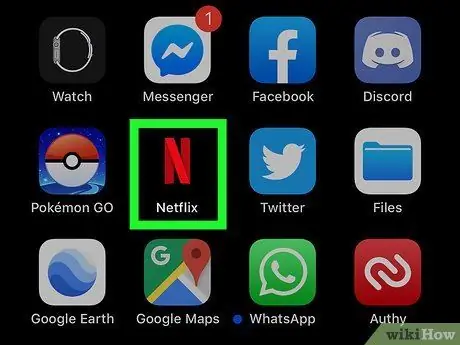
Քայլ 1. Բացեք Netflix- ը:
Հավելվածի այս պատկերակը ձեր հիմնական էկրանին, հավելվածների ցանկում կամ որոնման արդյունքներում կարմիր «N» է հիշեցնում:
Բջջային սարքերը ներառում են iPhone, iPad և iPod Touch, ինչպես նաև Android հեռախոսներ և պլանշետներ:

Քայլ 2. Սավառնել ֆիլմի կամ հեռուստասերիալի մանրամասների էջի վրայով, որը ցանկանում եք կիսել:
Երբ բացում եք Netflix- ը, ձեզ են ներկայացնում գլխավոր էջ ՝ առաջարկություններով, ֆիլմերի ցուցակով և այն, ինչ այժմ դիտում եք: Դուք կարող եք հպել այս տարբերակներից մեկին ՝ ավելի մանրամասն տեղեկություններ դիտելու համար:
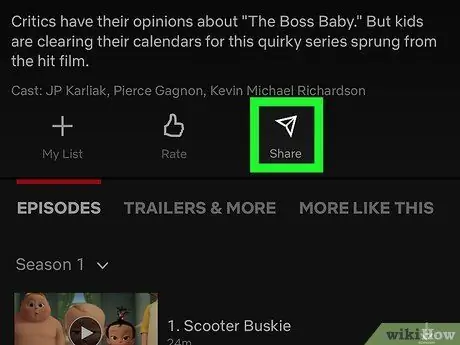
Քայլ 3. Հպեք պատկերազարդ պատկերակին
կամ
Դուք կարող եք գտնել այս պատկերակը հեռուստատեսային շոուի կամ ֆիլմի տեղեկատվության ներքո: Երբ կտտացրեք պատկերակին, կտեսնեք բովանդակության փոխանակման տարբերակների ցանկ:
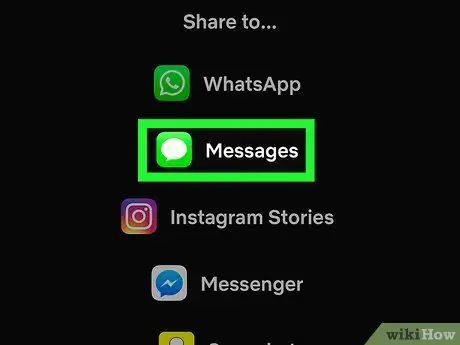
Քայլ 4. Հպեք բովանդակությունը կիսելու համար ընտրված մեթոդին:
Երբ հպեք բովանդակությունը կիսելու տարբերակին, օրինակ ՝ Messenger- ին, հավելվածը կկիսվի բովանդակության մանրամասների էջի հղումով: Այն ուղարկելու համար անհրաժեշտ է ավելացնել կոնտակտ:
Կարող եք նաև թակել «Պատճենել հղումը» տարբերակը ՝ հղումն այլուր ուղարկելու համար:
Մեթոդ 2 -ից 2 -ը. Ձեր հաշիվը կիսելը
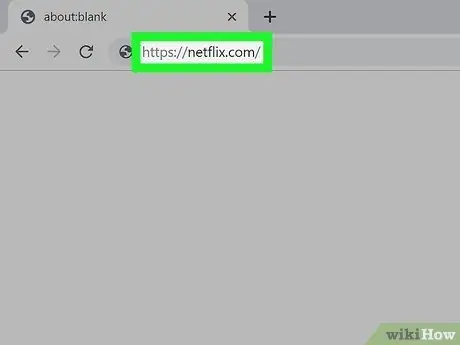
Քայլ 1. Գնացեք https://netflix.com կամ բացեք Netflix ծրագիրը:
Եթե դեռ մուտք չեք գործել ձեր Netflix հաշիվ, նախ մուտք գործեք ՝ գործընթացը շարունակելու համար:
- Դուք կարող եք ձեր Netflix հաշիվը կիսել մինչև 5 մարդու հետ, սակայն ձեր հաշվի տեսակը կորոշի, թե քանի օգտվող կարող է դիտել այն միաժամանակ:
- Հիմնական հաշիվը (ամենացածր մակարդակը) կարող է օգտագործվել մեկ անձի կողմից միաժամանակ: Վերը նշված Ստանդարտ փաթեթը միաժամանակ աջակցում է 2 օգտվողի: Մինչդեռ Պրեմիում փաթեթը թույլ է տալիս միանգամից 4 հոգու դիտել Netflix- ը մեկ հաշվում:
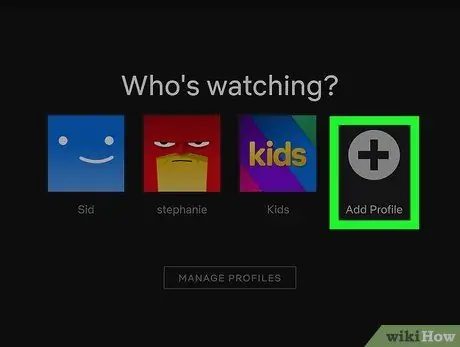
Քայլ 2. Կտտացրեք կամ հպեք +Ավելացնել պրոֆիլի պատկերակին:
Այն գտնվում է պրոֆիլի ընտրության էկրանին (հատվածը, որն ասում է «Ո՞վ է նայում») վերևում):
Եթե օգտագործում եք Netflix- ը համակարգչում և չեք տեսնում այս տարբերակը, կտտացրեք ձեր պրոֆիլի անվան կամ նկարի վերևի աջ անկյունում, այնուհետև կտտացրեք «Կառավարել պրոֆիլները»:
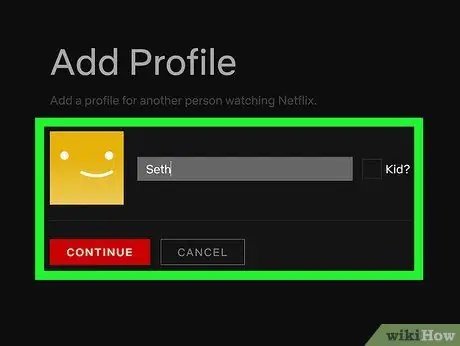
Քայլ 3. Ստեղծեք պրոֆիլ այն անձի համար, ում հետ ցանկանում եք կիսվել:
Ձեր ստեղծած պրոֆիլը պետք է ունենա այլ անուն և ավատար, սակայն պրոֆիլն օգտագործող անձը պետք է մուտք գործի Netflix ձեր հաշվի անունով և գաղտնաբառով:
- Եթե հաշիվը կիսող անձը երեխա է, կտտացրեք «Երեխա՞» կողքի վանդակին: շարունակելուց առաջ:
- Netflix պրոֆիլ ստեղծելու մասին լրացուցիչ տեղեկությունների համար այցելեք wikiHow- ի համապատասխան հոդվածը:
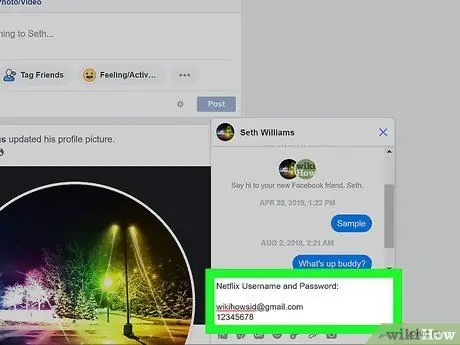
Քայլ 4. Հաշվի անունը և գաղտնաբառը տվեք մեկ ուրիշին:
Երբ անձը մուտք է գործում, նա կարող է ընտրել իր սեփական պրոֆիլը ՝ ֆիլմեր և հեռուստասերիալներ դիտելու համար:
- Եթե ուրիշին տրամադրեք ձեր հաշվի գաղտնաբառը, ապա նա հասանելի կլինի ձեր Netflix հաշվի բոլոր տեղեկություններին: Խելամտորեն կիսվեք:
- Եթե ձեզ հետաքրքրում է ձեր Netflix հաշիվը կիսելը, կարող եք ձեռք բերել լրացուցիչ ծրագիր, որը թույլ է տալիս մինչև 4 հոգու միաժամանակ մուտք գործել հաշիվ:






